- Non è troppo difficile reinstallare le app di Windows 10 ma ci sono diversi mezzi per farlo.
- Innanzitutto, assicurati di disinstallare correttamente l'app utilizzando un software specializzato.
- La domanda di come reinstallare un'app su Windows 10 potrebbe essere semplicemente quello di disinstallare e installare di nuovo l'app.
- Puoi anche usare i comandi di PowerShell per disinstallare e reinstallare un'app.

Questo software riparerà gli errori comuni del computer, ti proteggerà dalla perdita di file, malware, guasti hardware e ottimizzerà il tuo PC per le massime prestazioni. Risolvi i problemi del PC e rimuovi i virus ora in 3 semplici passaggi:
- Scarica lo strumento di riparazione PC Restoro che viene fornito con tecnologie brevettate (brevetto disponibile Qui).
- Clic Inizia scansione per trovare problemi di Windows che potrebbero causare problemi al PC.
- Clic Ripara tutto per risolvere i problemi che interessano la sicurezza e le prestazioni del tuo computer
- Restoro è stato scaricato da 0 lettori questo mese.
Se stai tentando di reinstallare un'app di Microsoft Store in Windows 10 allora questo breve tutorial è fatto apposta per te.
Se hai eseguito un'operazione di aggiornamento del PC o forse un Ripristino del PC perderai le tue app che hai installato in precedenza, ma seguendo questi brevi passaggi di seguito ti mostreremo come far funzionare rapidamente le tue app in pochissimo tempo.
Microsoft Store ha un'ottima funzionalità che memorizza le app scaricate in precedenza nel caso in cui le perdi o dall'aggiornamento del sistema operativo a una versione più recente o semplicemente eseguire una delle due operazioni pubblicate sopra (Ripristino del PC, Aggiornamento del PC).
La reinstallazione delle app di Microsoft Store non è così difficile e in questo articolo ti mostreremo come eseguire quanto segue:
- Reinstalla le app di Windows 10 Powershell – A volte l'unico modo per reinstallare le app di Windows 10 è usare PowerShell. Questo è un potente strumento da riga di comando e utilizzandolo puoi reinstallare facilmente le app di Microsoft Store.
- Reinstalla le app preinstallate Windows 10 – A differenza delle app di terze parti, le app preinstallate possono essere più difficili da reinstallare. In questo articolo ti mostreremo un paio di trucchi che puoi utilizzare per reinstallare le app di Microsoft Store integrate.
- Installa l'app Microsoft Store manualmente – A volte per risolvere un determinato problema è necessario rimuovere completamente l'applicazione dal PC. Dopo averlo fatto, devi solo installarlo di nuovo da Microsoft Store.
- Reinstallare l'app Microsoft Store – In alcuni casi più gravi, potresti riscontrare problemi con l'app Microsoft Store. In tal caso, potrebbe essere necessario reinstallare l'app Microsoft Store per risolvere il problema.
Quali sono i passaggi da seguire per reinstallare le app di Windows 10? Innanzitutto, puoi rimuovere le app manualmente e quindi reinstallarle semplicemente una per una.
In alternativa, puoi anche utilizzare PowerShell per reinstallare le app di Microsoft Store integrate. Un'altra soluzione è creare semplicemente un nuovo account utente.
Come reinstallo un'app su Windows 10?
- Usa un programma di disinstallazione specializzato
- Rimuovere le applicazioni manualmente
- Usa PowerShell per reinstallare le app di Microsoft Store integrate
- Crea un nuovo account utente
1. Usa un programma di disinstallazione specializzato

A volte, le normali procedure di disinstallazione non sono sufficienti per disinstallare completamente un'applicazione. E se l'app lascia alcuni file, questi possono impedirti di reinstallare correttamente quell'app.
Ecco perché consigliamo Programma di disinstallazione IObit PRO, uno strumento eccellente che è davvero facile da eseguire e che rimuoverà qualsiasi app e qualsiasi residuo che potrebbe lasciare.
Inoltre, questo strumento disinstallerà più programmi contemporaneamente con un solo clic. Dopo aver eseguito questo software per disinstallare l'app, puoi essere certo di poterlo reinstallare senza intoppi.

Programma di disinstallazione IObit PRO
Questo eccellente strumento farà in modo che nessun avanzo venga lasciato indietro in modo da poter reinstallare qualsiasi app dello Store.
2. Rimuovere le applicazioni manualmente
2.1 Rimuovere app da App e funzionalità
- premi il Tasto Windows + I per aprire il App Impostazioni.
- quando App Impostazioni si apre, vai a App sezione.
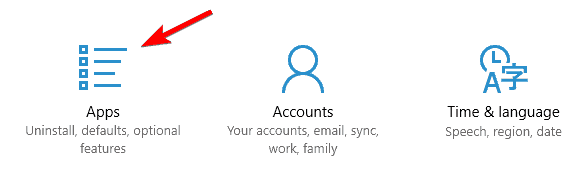
- Apparirà un elenco di tutte le app installate. Ora devi solo selezionare l'applicazione che desideri rimuovere e fare clic su Disinstalla. Segui le istruzioni sullo schermo per disinstallare l'applicazione.
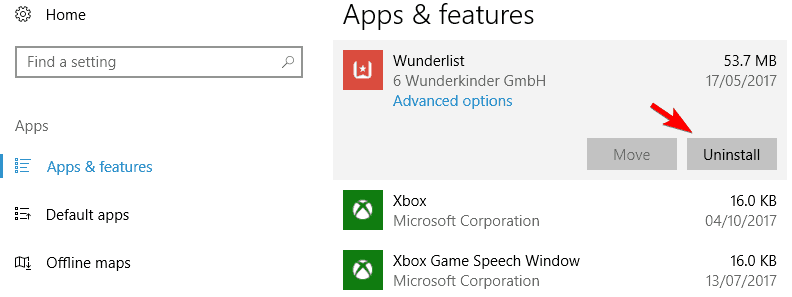
Uno dei modi più semplici per reinstallare le app di Microsoft Store è disinstallarle manualmente.
Tuttavia, noterai che alcune app integrate hanno un pulsante di disinstallazione disattivato, il che significa che non puoi disinstallarle, almeno non usando mezzi normali.
Tuttavia, puoi anche disinstallare anche quelli. noi abbiamo un'ottima guida che ti aiuterà a disinstallare rapidamente le app in grigio su Windows 10.
Esegui una scansione del sistema per scoprire potenziali errori

Scarica Restoro
Strumento di riparazione del PC

Clic Inizia scansione per trovare problemi di Windows.

Clic Ripara tutto per risolvere i problemi con le tecnologie brevettate.
Esegui una scansione del PC con lo strumento di riparazione Restoro per trovare errori che causano problemi di sicurezza e rallentamenti. Al termine della scansione, il processo di riparazione sostituirà i file danneggiati con nuovi file e componenti di Windows.
2.2 Disinstalla le app facendo clic con il tasto destro su di esse
- Clicca il Pulsante Start e cerca l'applicazione che vuoi disinstallare.
-
Fare clic con il pulsante destro del mouse su di esso e seleziona Disinstalla dal menu a tendina.

2.3 Reinstallare l'app da Microsoft Store.
- premi il Tasto Windows + S e digita negozio. Selezionare Negozio dall'elenco dei risultati.

- quando Microsoft Store si apre, inserisci il nome dell'applicazione nella barra di ricerca e selezionala dall'elenco.
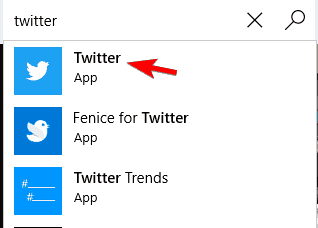
- Clicca il Installare e attendi che l'applicazione venga reinstallata.
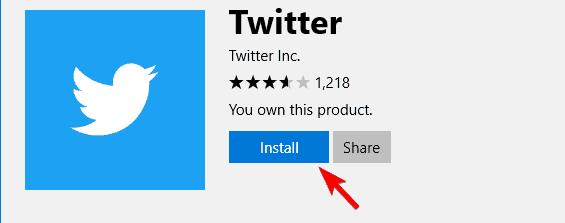
Come puoi vedere, questo è un metodo piuttosto semplice e utilizzandolo puoi facilmente reinstallare qualsiasi applicazione scaricata da Microsoft Store.
Se desideri rimuovere le app di Microsoft Store integrate dal tuo PC, potresti voler dare un'occhiata ad alcune delle nostre altre soluzioni.
3. Usa PowerShell per reinstallare le app di Microsoft Store integrate
- stampa Tasto Windows + S ed entra powershell.
- Clicca su Esegui come amministratore in PowerShell per aprire l'app con privilegi elevati.

- quando PowerShell si apre, immettere il seguente comando e premere accedere:
Pacchetto Get-Appx –Tutti gli utenti | Seleziona Nome, PackageFullName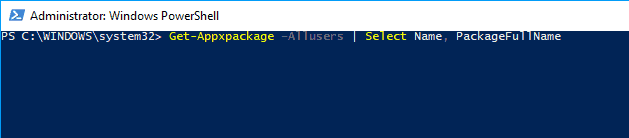
- Ora dovresti vedere un elenco di applicazioni insieme ai loro nomi completi. Trova l'applicazione che desideri rimuovere e copia il suo nome completo premendo Ctrl + C.

- Ora inserisci il seguente comando e premi Invio per eseguirlo:
Aggiungi-AppxPackage -registra "C:\Programmi\WindowsApps” –DisabilitaModalitàSviluppo - Nel nostro esempio questo comando sarebbe simile a questo:
Add-AppxPackage -register “C:\Programmi\WindowsApps\Microsoft. WindowsCalculator_10.1709.2703.0_x64__8wekyb3d8bbwe” –DisableDevelopmentModeTieni presente che il comando sarà leggermente diverso a seconda dell'applicazione che stai tentando di reinstallare.
Dopo aver eseguito questo comando, l'applicazione dovrebbe essere reinstallata e potrai riutilizzarla.
Se desideri reinstallare tutte le applicazioni Microsoft Store integrate, incluso Microsoft Store, puoi farlo eseguendo il comando seguente in PowerShell: Get-AppxPackage -AllUsers| Per ogni {Add-AppxPackage -DisableDevelopmentMode -Register “$($_.InstallLocation) AppXManifest.xml”}
Questo comando può essere potenzialmente pericoloso, quindi utilizzalo a tuo rischio. È meglio eseguire un backup completo o creare un punto di ripristino in Windows 10 prima di utilizzare questo comando per disinstallare qualsiasi app.
Secondo gli utenti, se desideri reinstallare qualsiasi app integrata di Microsoft Store come Calcolatrice o Mail, dovrai utilizzare PowerShell.
PowerShell è uno strumento avanzato e utilizzandolo puoi causare problemi con il tuo PC se non stai attento.
3. Crea un nuovo account utente
- premi il Tasto Windows + I per aprire il App Impostazioni e vai a Conti sezione.
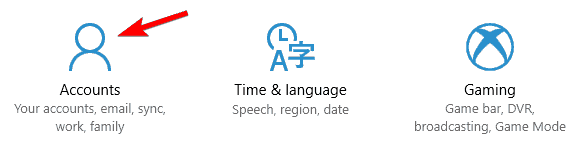
- Nel menu a sinistra, seleziona Famiglia e altre persone e clicca su Aggiungi qualcun altro a questo PC nel Altre persone sezione.
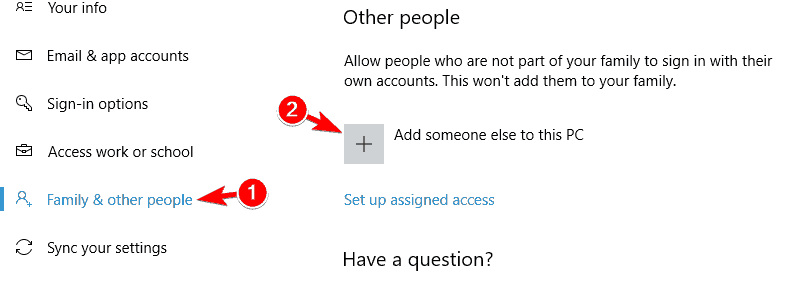
- Selezionare Non ho i dati di accesso di questa persona.
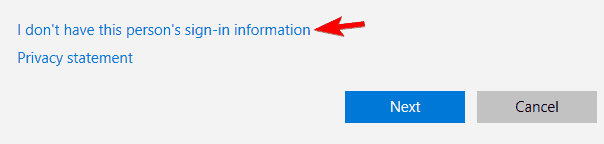
- Clicca su Aggiungi un utente senza un account Microsoft.
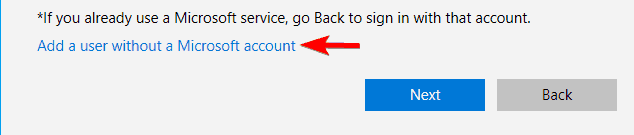
- Inserisci il nome utente desiderato e clicca su Il prossimo.
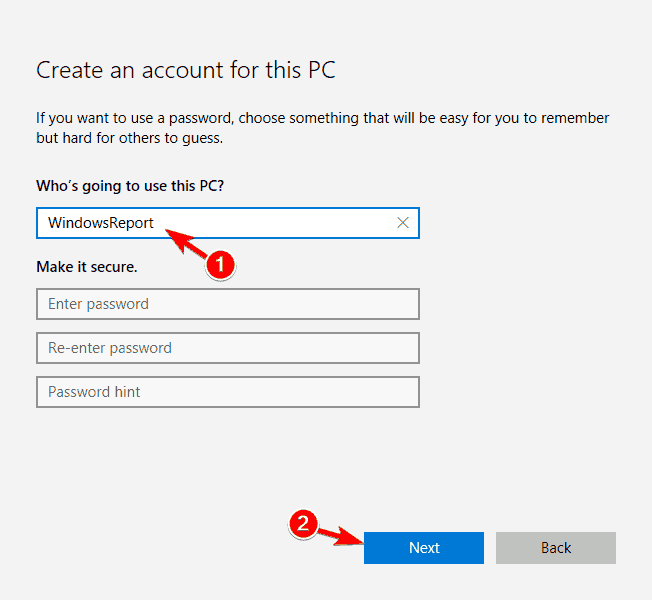
Se riscontri problemi con le app di Microsoft Store integrate e non puoi reinstallarle utilizzando i metodi sopra indicati, potresti dover creare un nuovo account utente. Creando un nuovo account utente, tutte le app integrate su di esso verranno reinstallate.
Dopo aver creato un nuovo account, devi passare ad esso e verificare se le tue app di Microsoft Store funzionano. In tal caso, dovrai spostare tutti i tuoi file personali nel nuovo account e utilizzarlo come principale.
Eseguendo i passaggi precedenti sarai in grado di reinstallare qualsiasi delle precedenti app di Microsoft Store che potresti aver disinstallato o perso per qualsiasi tipo di motivo.
Scrivici di seguito tutte le domande che potresti avere durante questo tutorial e ti aiuteremo ulteriormente.
 Hai ancora problemi?Risolvili con questo strumento:
Hai ancora problemi?Risolvili con questo strumento:
- Scarica questo strumento di riparazione del PC valutato Ottimo su TrustPilot.com (il download inizia da questa pagina).
- Clic Inizia scansione per trovare problemi di Windows che potrebbero causare problemi al PC.
- Clic Ripara tutto per risolvere i problemi con le tecnologie brevettate (Sconto esclusivo per i nostri lettori).
Restoro è stato scaricato da 0 lettori questo mese.

![Puoi utilizzare Skype per Web su browser non supportati [COME]](/f/489a0ef086a32540f4b0622370e67612.jpg?width=300&height=460)
![Come pianificare file batch in Windows [GUIDA RAPIDA]](/f/40f3b3a7ed574a7e7d7a594a2aa44d95.jpg?width=300&height=460)